Android用インスタグラムアプリ と iOS には Web ブラウザが内蔵されています。アプリを終了せずに、インスタグラムのストーリー 内のリンク、プロフィール、DM、スポンサー付き投稿を開くことができます。ただし、インターネット接続または Instagram アプリに問題があると、アプリ内ブラウザでリンクを開けなくなる場合があります。
Android または iOS デバイスで Instagram がウェブリンクを開けない場合は、以下のトラブルシューティングのヒントをお試しください。
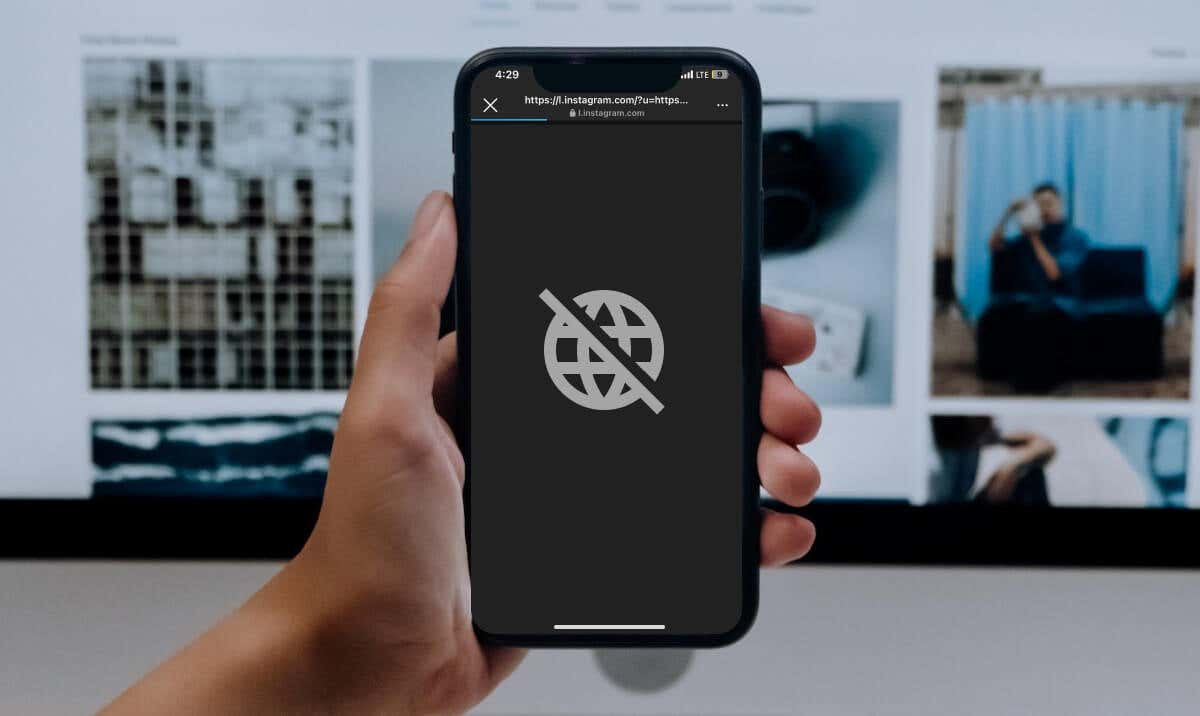
1.インターネット接続を確認してください
インターネット接続が遅い、不安定、または弱い場合、Instagram は Web サイトのリンクを開けない場合があります。モバイルデータを使用している場合は、Wi-Fi ネットワークに切り替えて、リンクを再度開きます。
問題が解決しない場合は、ルーターを再起動するか、インターネット サービス プロバイダーにお問い合わせください。携帯電話と Wi-Fi の接続を 携帯電話を機内モードに切り替えたり、機内モードから解除したりする までに更新してください。
Android デバイスの画面を上から上にスワイプし、飛行機アイコンをタップして機内モードを有効にします。 3~5 秒待ってからアイコンをもう一度タップして、機内モードをオフにします。
または、設定>ネットワークとインターネット(または 接続) に移動し、機内モードをオンに切り替えます。
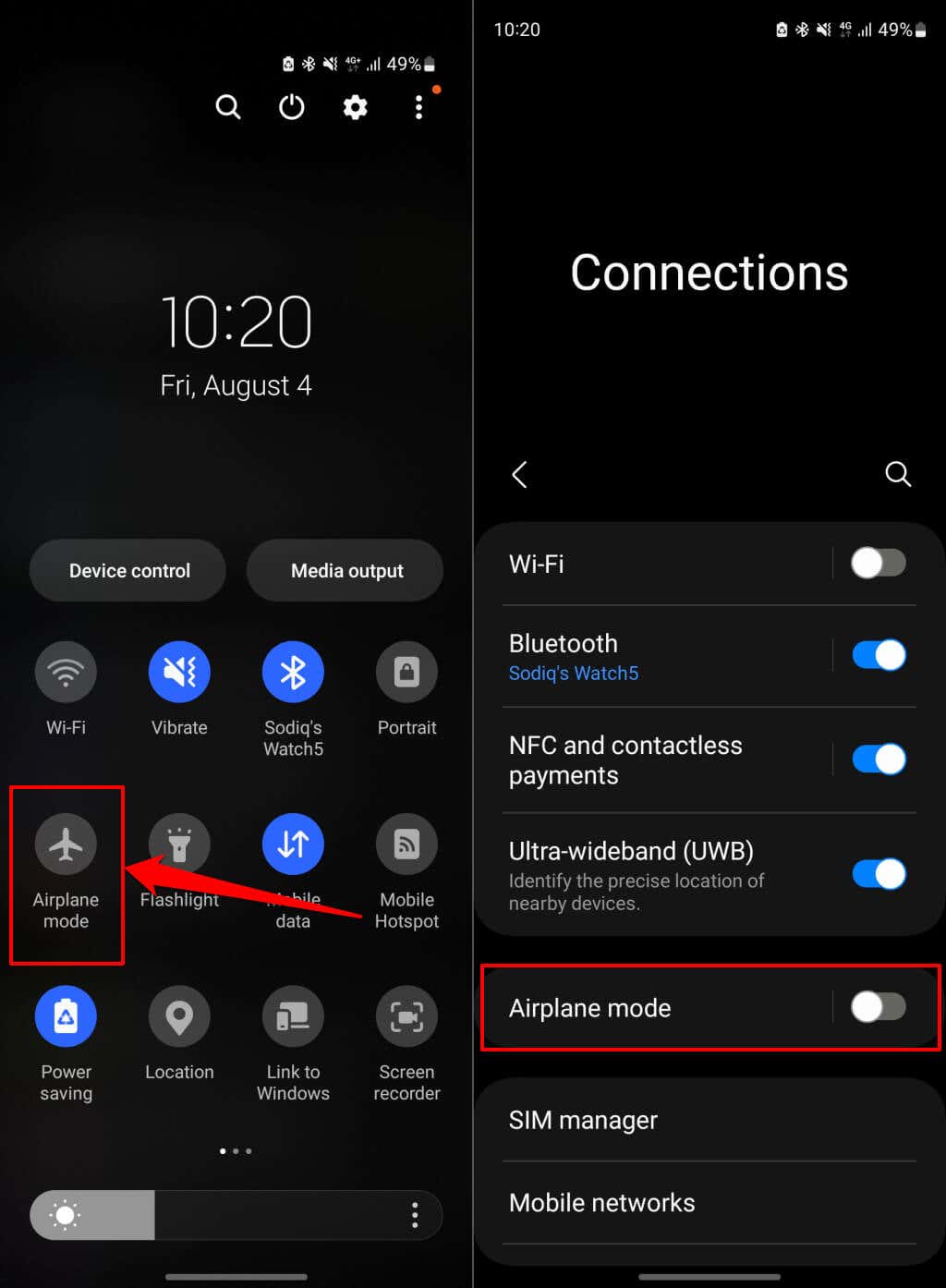
iPhone を使用している場合は、設定アプリを開き、機内モードをオンに切り替え、数秒後に再びオンにします。
モバイルデータ通信または Wi-Fi 経由で携帯電話をインターネットに再接続し、Instagram を開いて、アプリが Web リンクを開くかどうかを確認します。
仮想プライベート ネットワーク (VPN) を使用している場合は、それをオフにして、リンクをもう一度開いてみてください。また、特に Instagram が特定の Web サイトへのリンクを開かない場合は、ルーター、ファイアウォール、またはプロキシ アプリの設定で Web サイト制限を確認してください。
2. Instagram のブラウザの Cookie とデータをクリアする
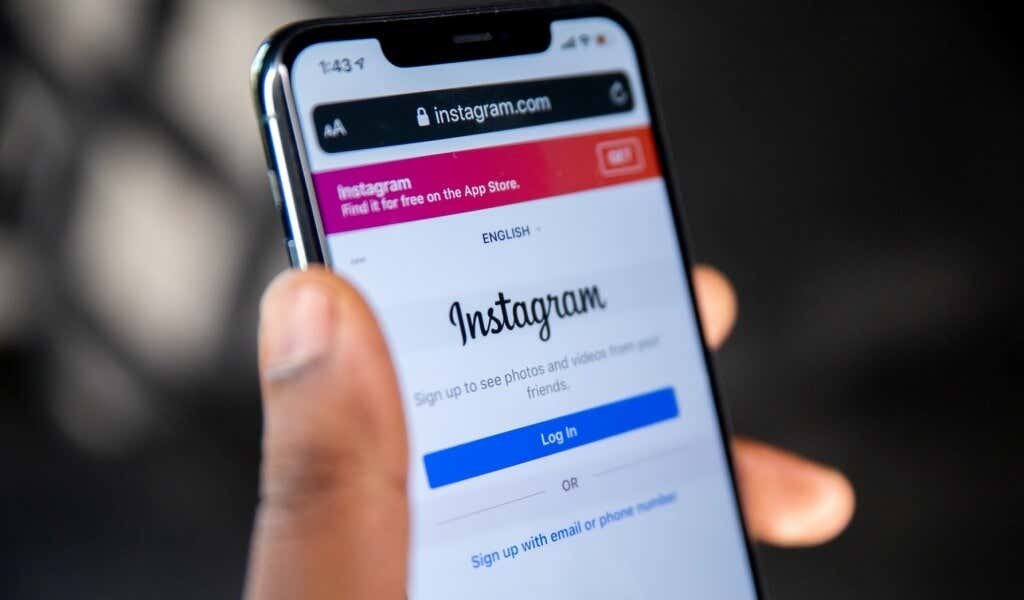
Instagram では、アプリ内ブラウザでアクセスした Web サイトやリンクからのデータが保存されます。ブラウザのデータが過剰に蓄積したり破損したりすると、Instagram がリンクを開けなくなることがあります。 Instagram のブラウザ データをクリアすると、アプリがウェブサイトのリンクを再び開くようになる可能性があります。
Instagram のブラウザ データをクリアする (Android)
Instagram 上の Web サイトのリンクを開いて、以下の手順に従います。
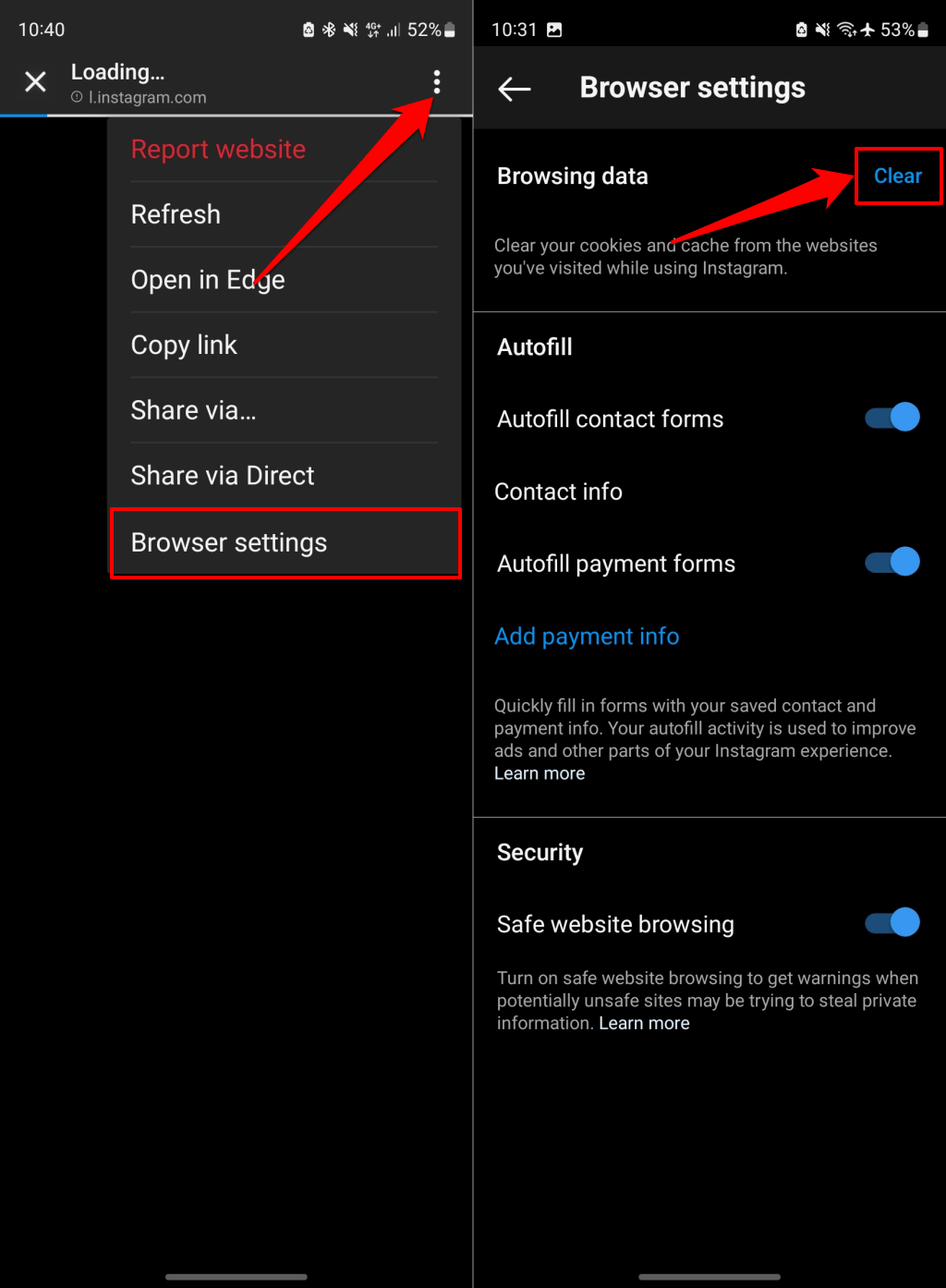
ブラウザを閉じ、リンクを再度開き、Instagram が Web サイトを読み込むかどうかを確認します。問題が解決しない場合は、Instagram を再起動し、リンクを再度開きます。
Instagram のブラウザ データをクリアする (iOS)
Instagram アプリでリンクを開いて、以下の手順に従います。
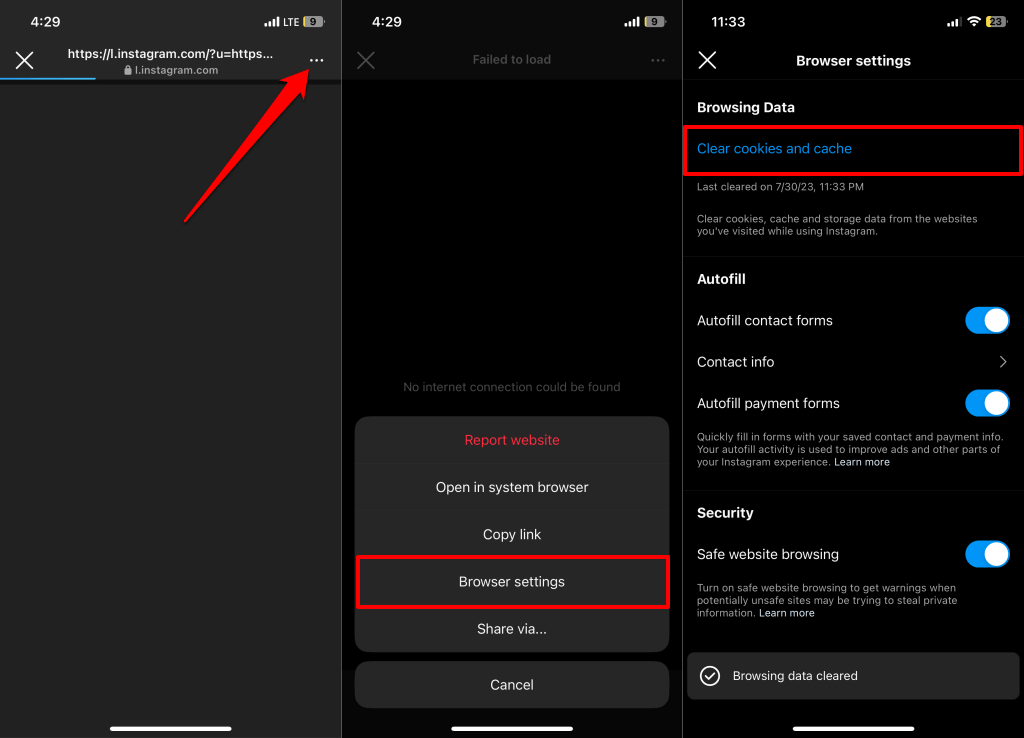
ブラウザを閉じて、Web リンクに再度アクセスします。それでもブラウザがウェブサイトを読み込まない場合は、Instagram を閉じて再度開きます。
3. Instagram を強制終了して再起動
ウェブサイトのリンクをタップしてもアプリが応答しない場合は、携帯電話で Instagram を強制的に終了します。
Android で Instagram を強制的に終了する
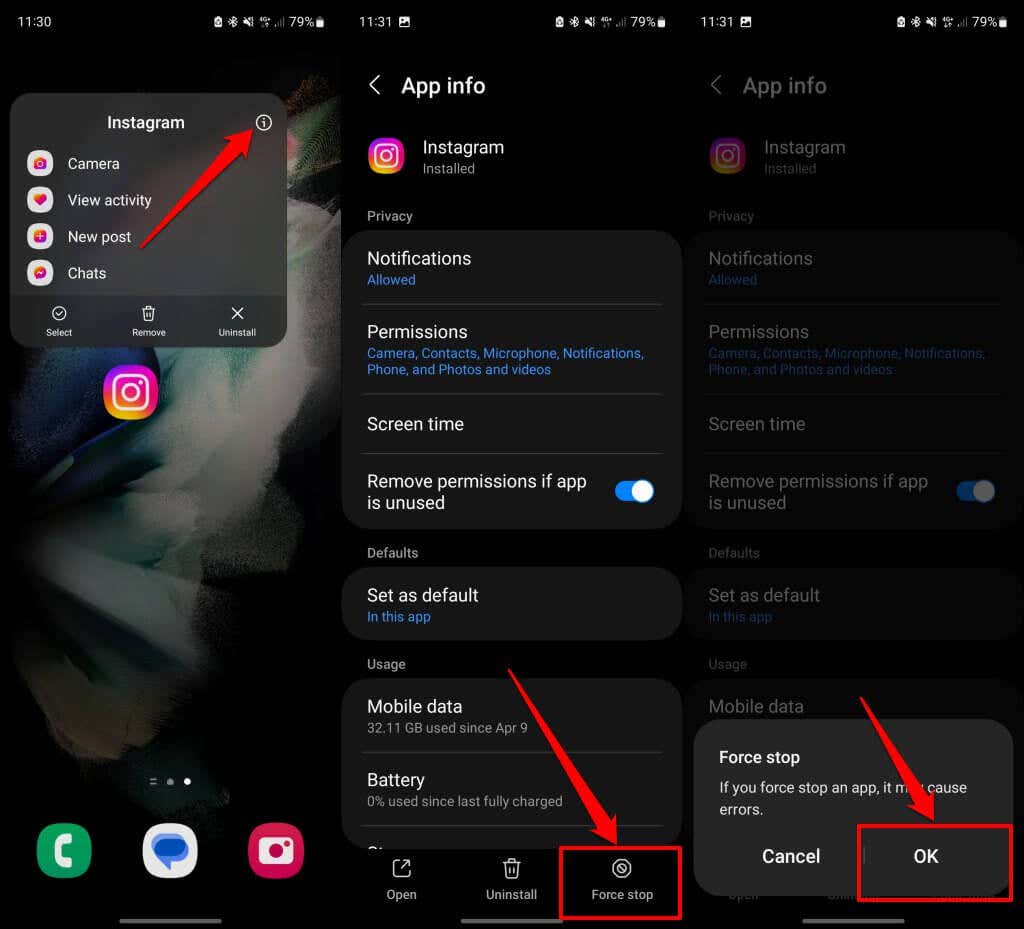
Instagram を強制終了するiPhone
iPhone に Face ID が搭載されている場合は、画面の下から上にスワイプし、画面の中央で停止します。 App Switcher で Instagram を見つけ、アプリを上にスワイプして閉じます。
iPhone SE、iPhone 8、またはそれ以前のモデルでは、ホームボタンをダブルクリックして App Switcher を開きます。 Instagram のプレビューを上にスワイプしてアプリを閉じます。
4.携帯電話のデフォルトのブラウザを使用する
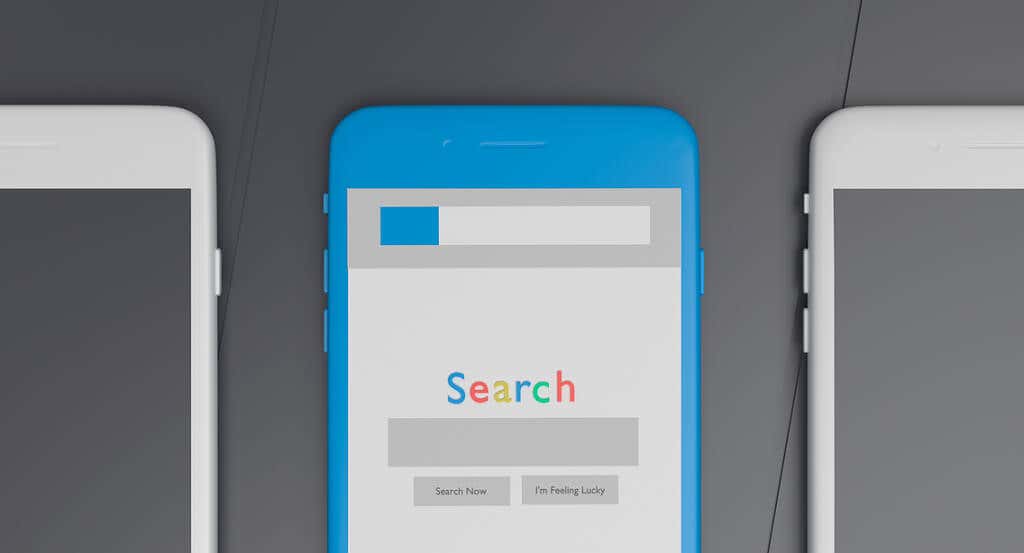
Instagram は、短縮されたリンクや、露骨なコンテンツやスパムを共有するプラットフォームへのリンクなど、特定の種類のリンクをブロックします。また、Instagram 経由で Telegram や Snapchat などの他のソーシャル メディア プラットフォームへのリンクにアクセスするときに問題が発生する場合もあります。
Instagram で特定の Web サイトが開かない場合は、携帯電話のデフォルトのブラウザまたは外部 Web ブラウザでリンクを開いてみてください。
Android 版 Instagram では、右上隅にある 三点メニュー アイコンをタップし、[ブラウザ名] で開くを選択します。.
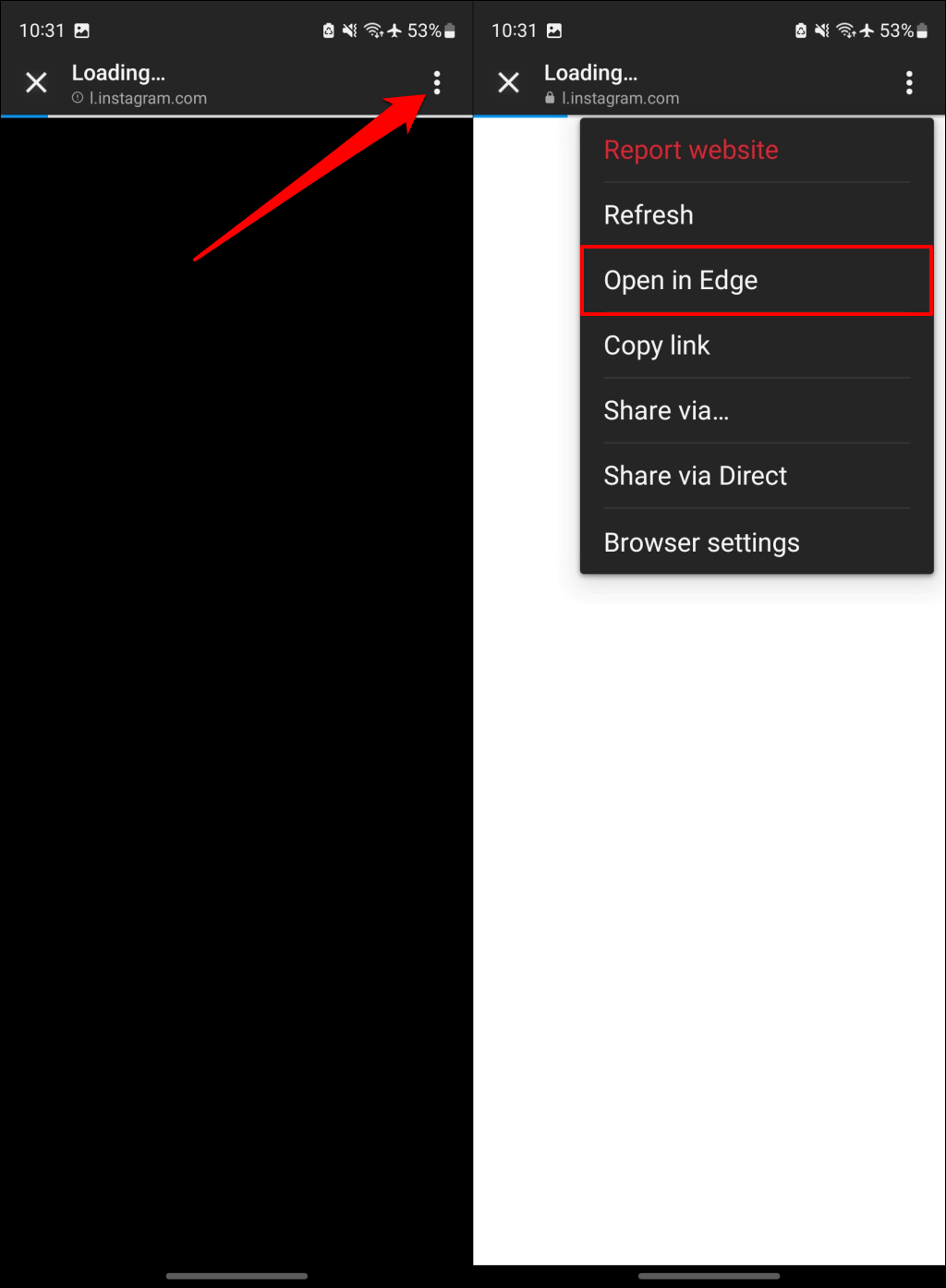
または、メニュー アイコンをタップし、共有…を選択し、共有メニューでブラウザを選択し、[ブラウザ名]で開くを選択します。スパン>.
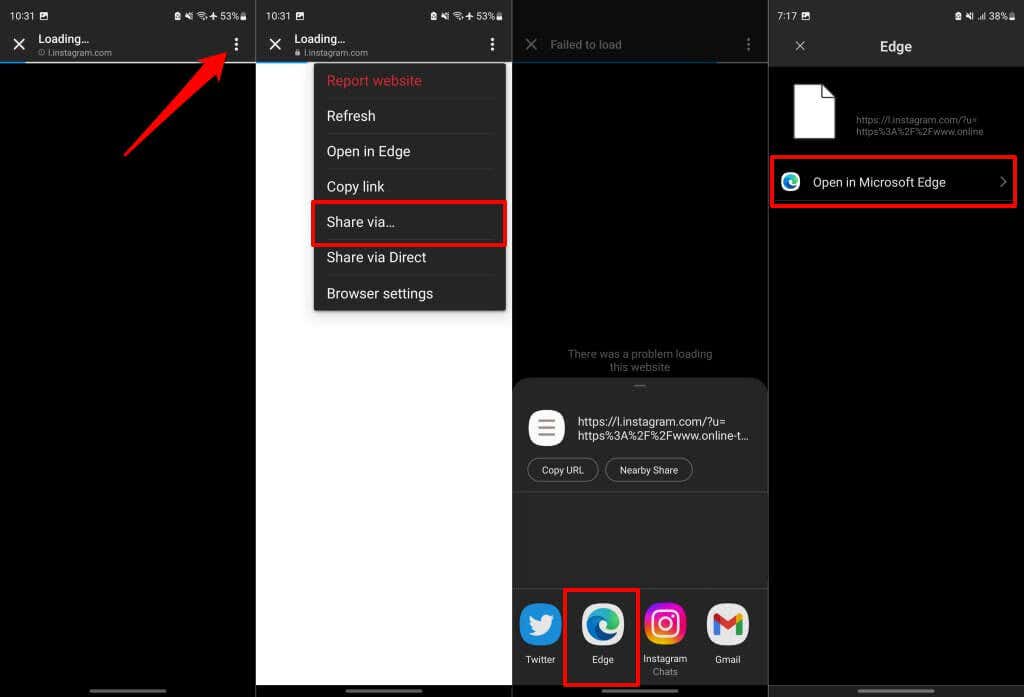
Instagram リンクをコピーして、好みの (外部) ブラウザで開くこともできます。 Instagram ブラウザで メニュー アイコンをタップし、リンクをコピーを選択します。コピーしたリンクを好みのブラウザに貼り付けて、Web サイトにアクセスします。
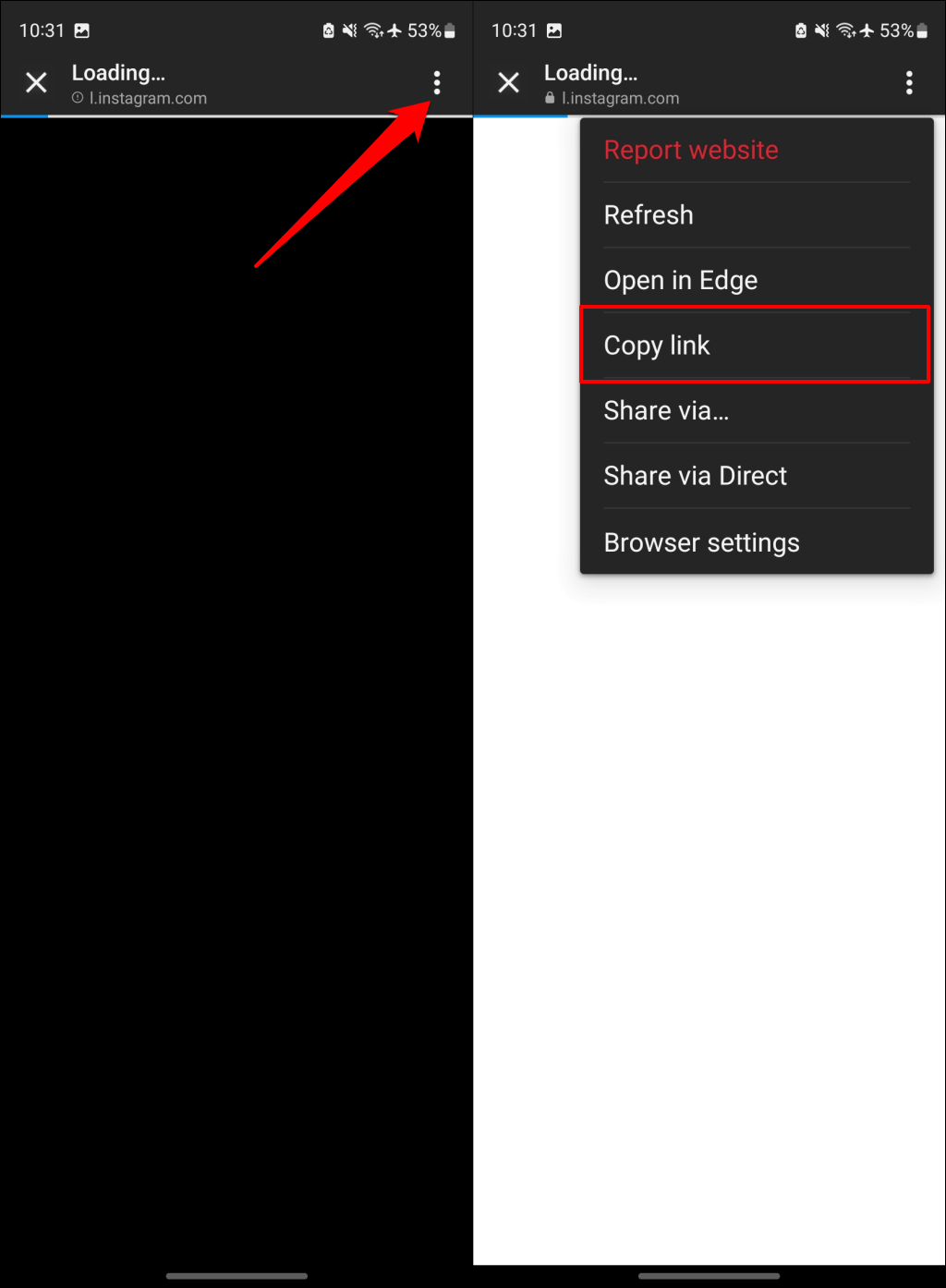
iOS Instagram アプリで、右上隅の 3 点メニュー アイコンをタップし、システム ブラウザで開くを選択します。
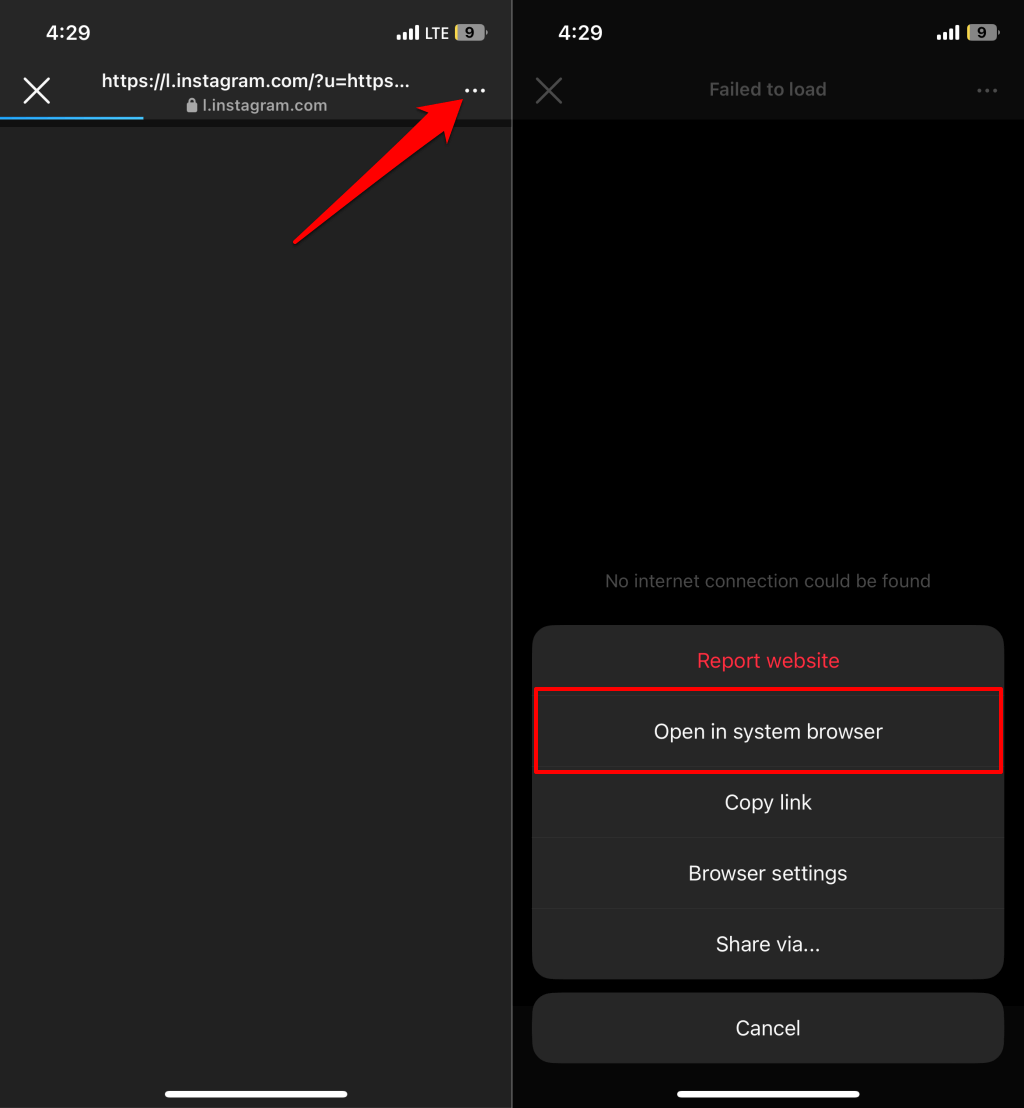
携帯電話のデフォルトのブラウザを変更したいですか? iPhone および Android デバイスのデフォルトのブラウザを変更する のチュートリアルをご覧ください。
5. Instagram アプリを更新する
デバイス上で古いバージョンのアプリを実行している場合、Instagram が誤動作する可能性があります。 Instagram を最新バージョンに更新すると、壊れた機能を通常の状態に戻すことができます。
Play ストア (Android) または App Store (iPhone) を開いて「Instagram」を検索し、更新をタップして Instagram を更新します。
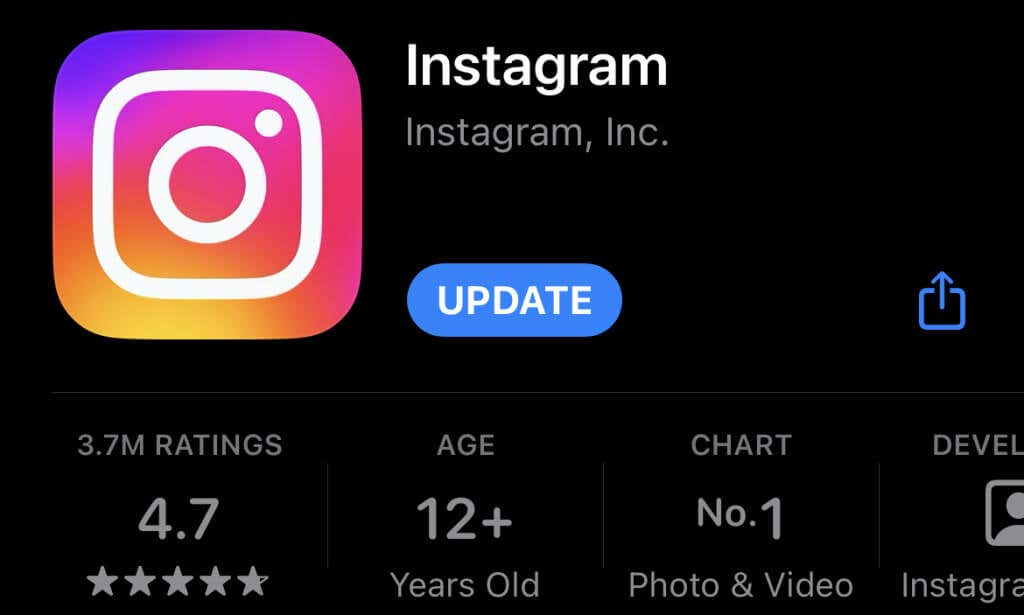
6. Instagram アプリのキャッシュとデータをクリアする (Android)
アプリを更新した後もウェブリンクを開けない場合は、Instagram のキャッシュまたはデータを削除してください。
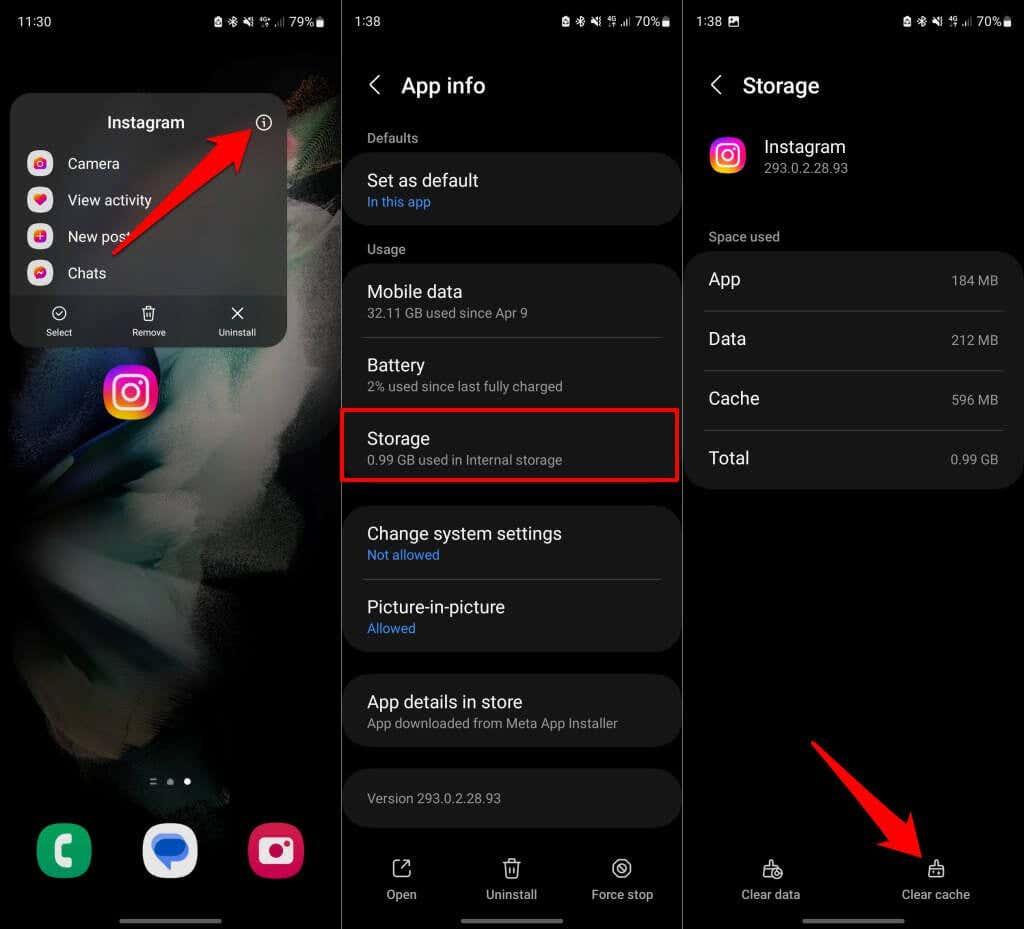
Instagram を再起動し、アプリが Web サイトのリンクを開くかどうかを確認します。問題が解決しない場合は、Instagram のアプリデータをクリアします (ステップ #4 を参照)。
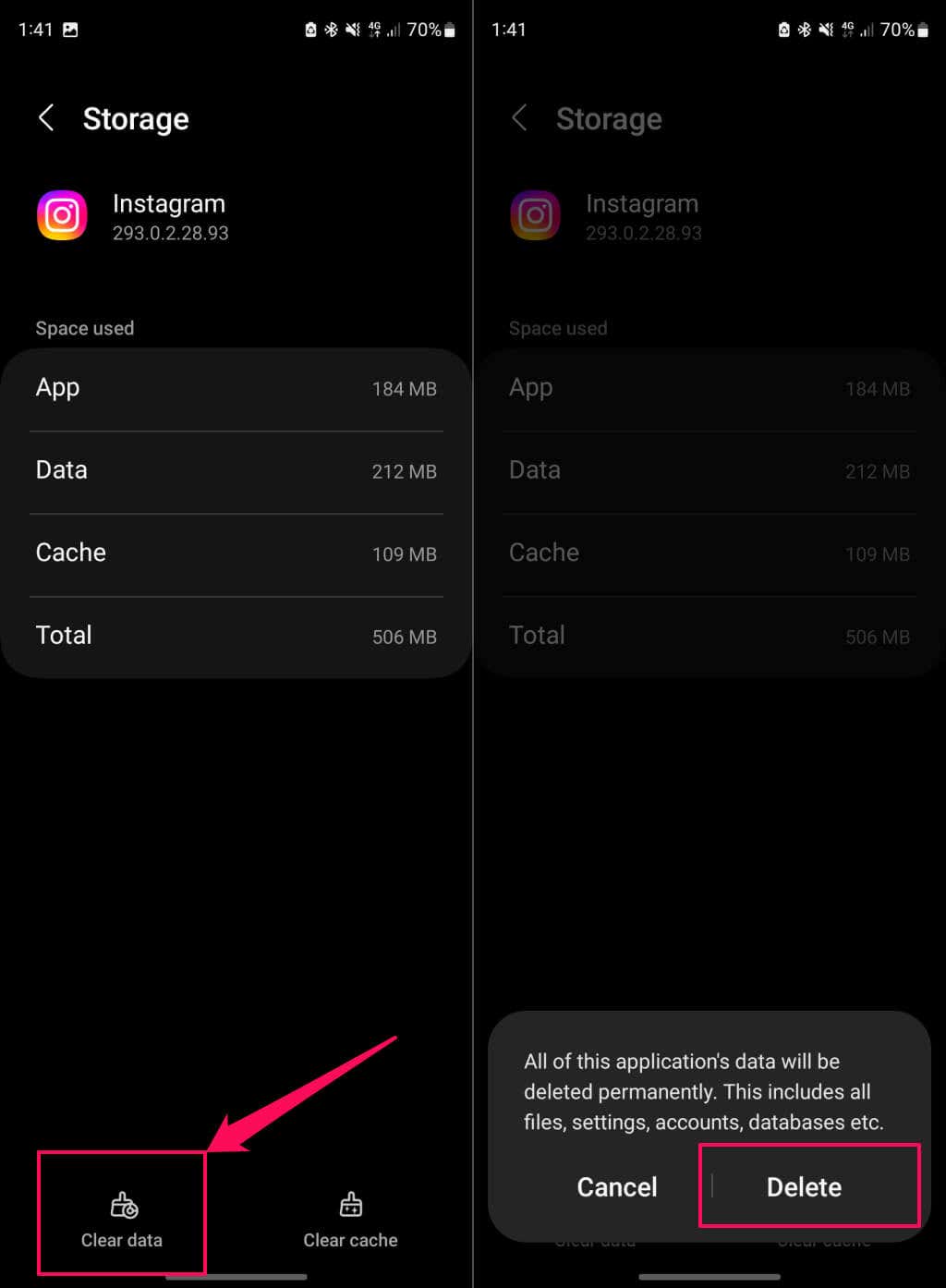
アプリを再度開き、Instagram アカウントにサインインし、DM、プロフィール、またはストーリーで Web サイトのリンクを開いてみてください。
7. Instagram ユーザーまたはページ管理者に連絡してください
Web リンクが壊れているか期限切れになっている場合、Instagram (または他のブラウザ) で開くことはできません。誰かがダイレクト メッセージ (DM) 経由でリンクを共有した場合は、Instagram アプリまたはウェブブラウザでウェブページにアクセスできるかどうかを尋ねてください。
可能であれば、URL/リンクが間違っている可能性があります。送信者/ユーザーに新しいリンクを要求するか、Web サイト管理者に不具合を報告してください。 Instagram の自己紹介リンクをクリックできない場合は、ユーザーまたはページ管理者にテキスト メッセージを送り、DM 経由でリンクを送信してください。.
8. Instagram に問題を報告してください

それでも Instagram がリンクを開けない場合は、アプリに未解決のバグまたは技術的な問題がある可能性があります。アプリの設定メニューから Instagram に問題を報告してください。 Instagram プロフィールを開き、手順に従ってバグレポートを送信します。
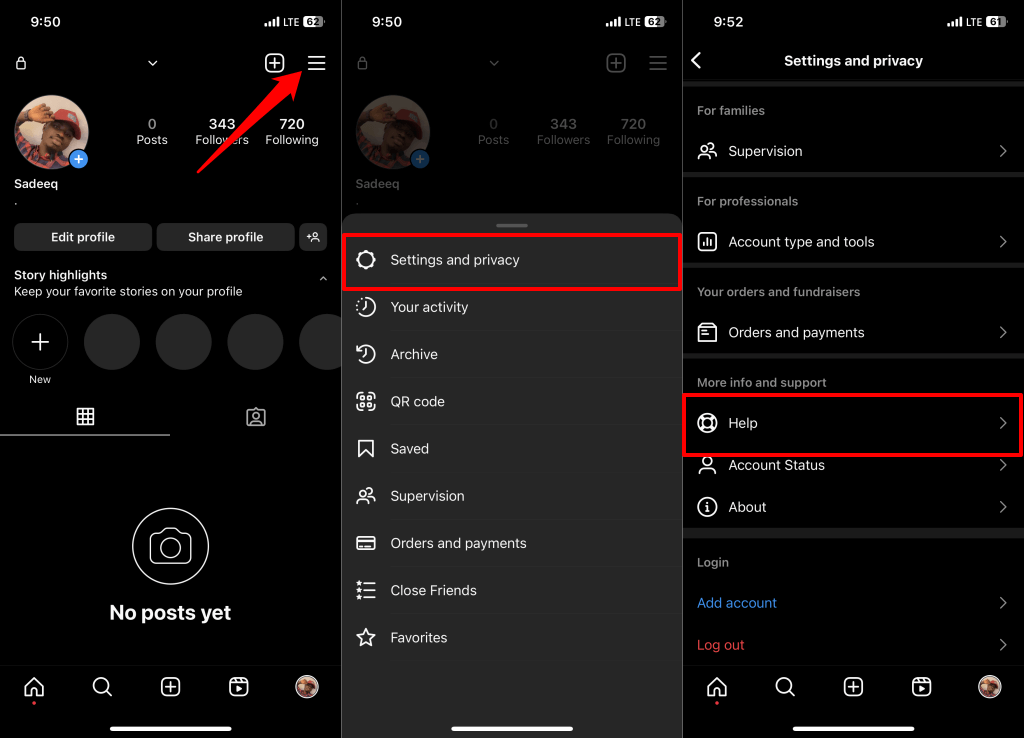
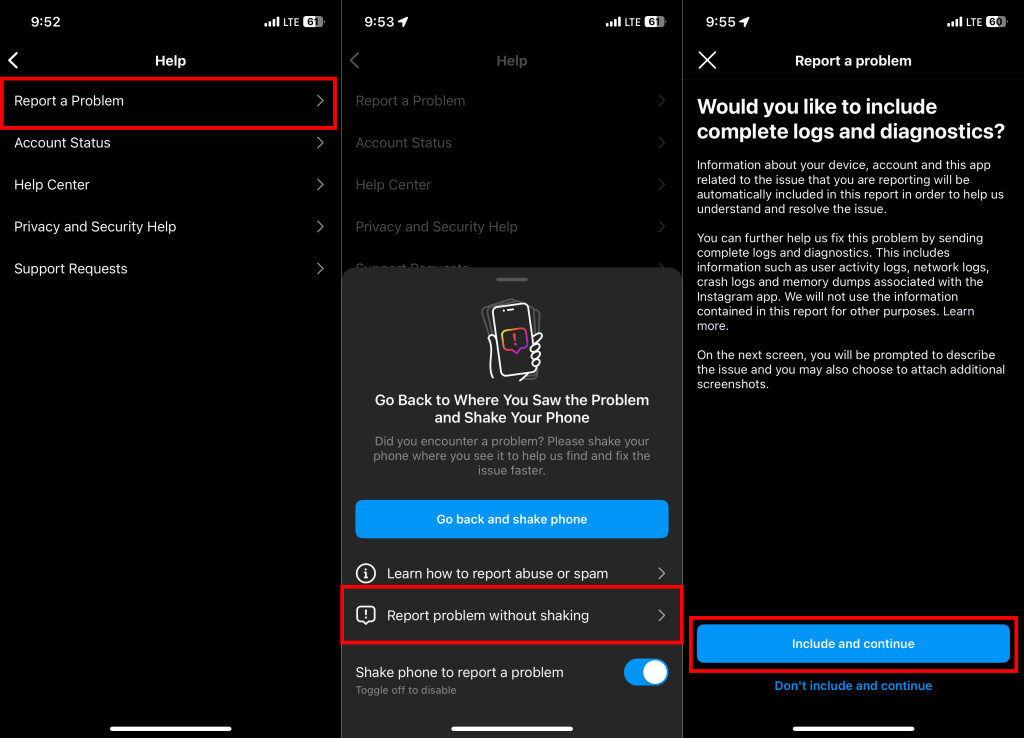
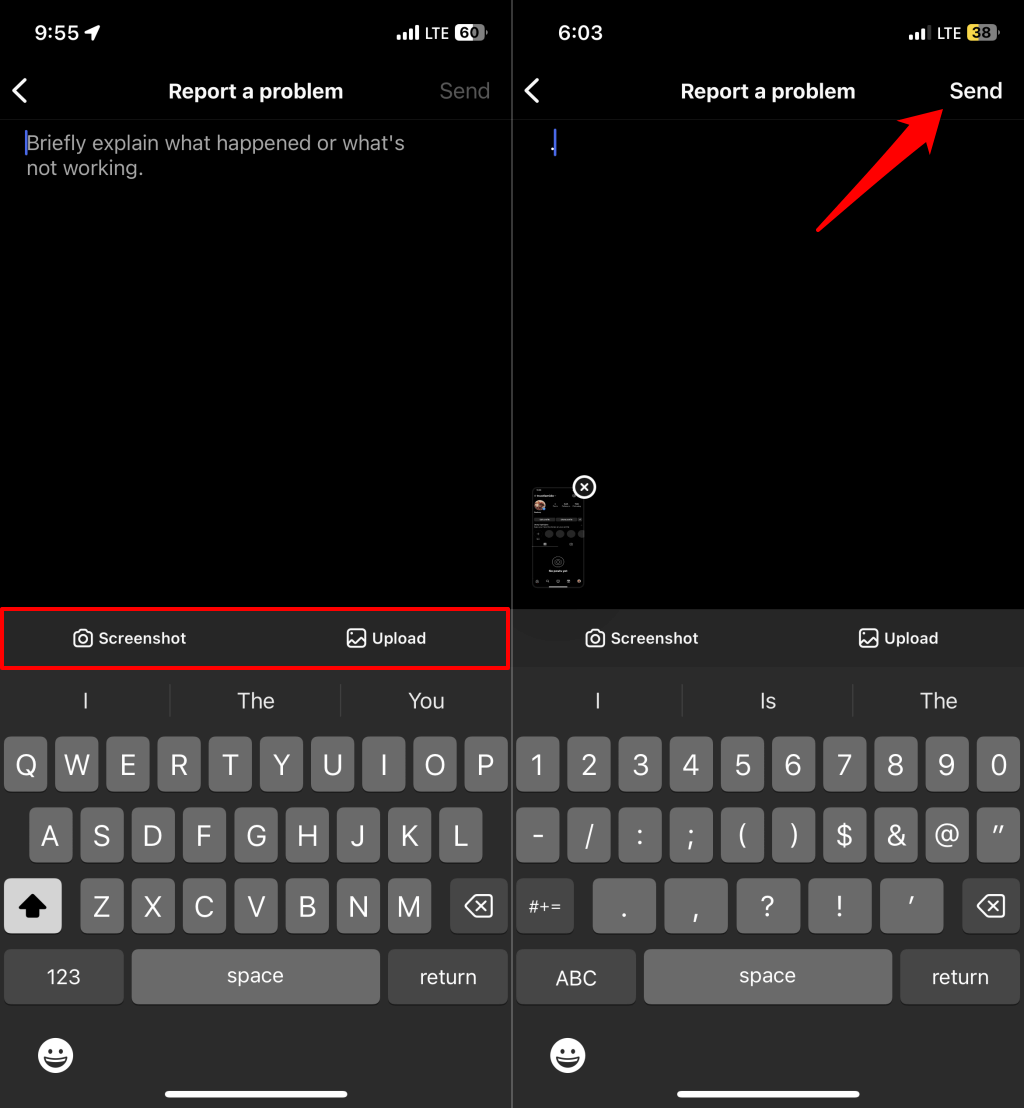
Instagram の Web ページにアクセスする
アプリがまだウェブリンクを開けない場合は、Instagram をアンインストールして再インストールします。また、デバイスのアプリ ストアの Instagram ページで最新情報を確認してください。.